- Ingresaremos a nuestra Terminal.
- Nos ubicaremos en el espacio que utilizaremos para trabajar.
- Crearemos un nuevo directorio (carpeta) con el nombre “Gallinero”, de la siguiente forma:
- Escribimos el comando “mkdir + Gallinero”
- Revisaremos si el directorio se ha creado correctamente con el comando “ls” para listar nuestros archivos:
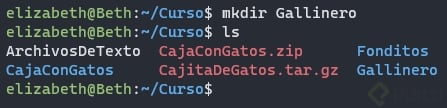
4.Ahora, colocaremos a cada una de nuestras Gallinas/Gallos/Pollitos dentro del Gallinero. Para realizarlo de una manera más rápida escribiremos las indicaciones en una misma línea de comandos de la siguiente manera:
- Escribimos:
- “cd + Gallinero” para ingresar al directorio que hemos creado.
- Para pasar al siguiente comando debemos colocar “&&” para concatenar.
- Nota sobre &&: Realizará los comandos según el orden que se escribieron, si el primero funciona seguirá con el segundo, y así sucesivamente; si uno de estos no funciona finalizará su proceso aunque sigan más comandos.
- Continuaremos con el comando “touch + nombre asignado a las Gallinas/Gallos/Pollitos”, no es necesario escribir “touch + nombre” cada vez que asignemos un nombre, mas bien, de la siguiente manera “touch + Gallina + Gallo + Pollito” dejando únicamente un espacio entre cada nuevo nombre.
- Para saber la confirmación sobre si los comandos se ejecutaron con éxito concatenaremos “cowsay ‘¡Tu gallinero fue completado correctamente!’ | lolcat”, el texto dentro de comillas simples y agregaremos “lolcat” para darle color.
- El comando quedará de la siguiente manera:

- Al presionar “enter” el resultado que debe mostrarnos es el siguiente:

- Para finalizar, revisaremos con “ls” los archivos que se encuentran dentro de nuestro directorio “Gallinero” para verificar si están nuestras Gallinas/Gallos/Pollitos.

De esta manera, tendremos un Gallinero en nuestra Terminal =D!
Curso de Introducción a la Terminal y Línea de Comandos
COMPARTE ESTE ARTÍCULO Y MUESTRA LO QUE APRENDISTE
0 Comentarios
para escribir tu comentario




